
SikuliXってコマンドライン実行できるの?できるならやり方を知りたいなぁ
という疑問に答えます。
SikuliXのスクリプトをコマンドラインで外部から実行することができますよ。
このコマンドラインからSikuliXを起動する方法は、デスクトップ上の便利ツールから、本格的な業務自動化へとステップアップする必須テクニックです!
それでは、どうぞ!
SikuliXをコマンドラインで起動するには


コマンドラインで起動されるスクリプトから作っていきましょう。
コマンドラインで起動されるスクリプトを作成しよう
Sikulixで「cmdline」というスクリプトファイルを作成します。
まず、スクリプトを入力してください(リスト1)。
# -*- coding: utf-8
popup("test!")【リスト1】SikuliXのスクリプト
実行するとポップアップが表示されます(図1)。OKボタンをクリックすると終了します。
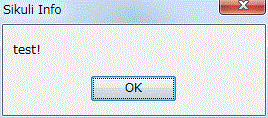
【図1】SikuliXの実行結果
このスクリプトを「C:\RPA\cmdline.sikuli」として保存して、開発画面を終了しましょう。
バッチを作成しよう
バッチファイルを作成します。
先ほど保存したスクリプトを外部から呼び出すコマンドを書きます。
メモ帳を開いて、リスト2のコマンドを打ち込みましょう。
call "C:\RPA\runsikulix.cmd" -r "C:\RPA\cmdline.sikuli\"【リスト2】バッチファイル内に記述するコマンド
それでは、メモ帳を名前を付けて保存します。
バッチファイルなので、「cmdline.bat」と名前を付けて任意の場所に保存します。
起動してみよう
任意の場所に保存した「cmdline.bat」をダブルクリックして実行してください。
コマンドプロンプトの画面が立ち上がったあと、先ほどSikuliX上で実行したようにポップアップが立ち上がったはずです。
OKボタンを押したら、終了されます。
まとめ
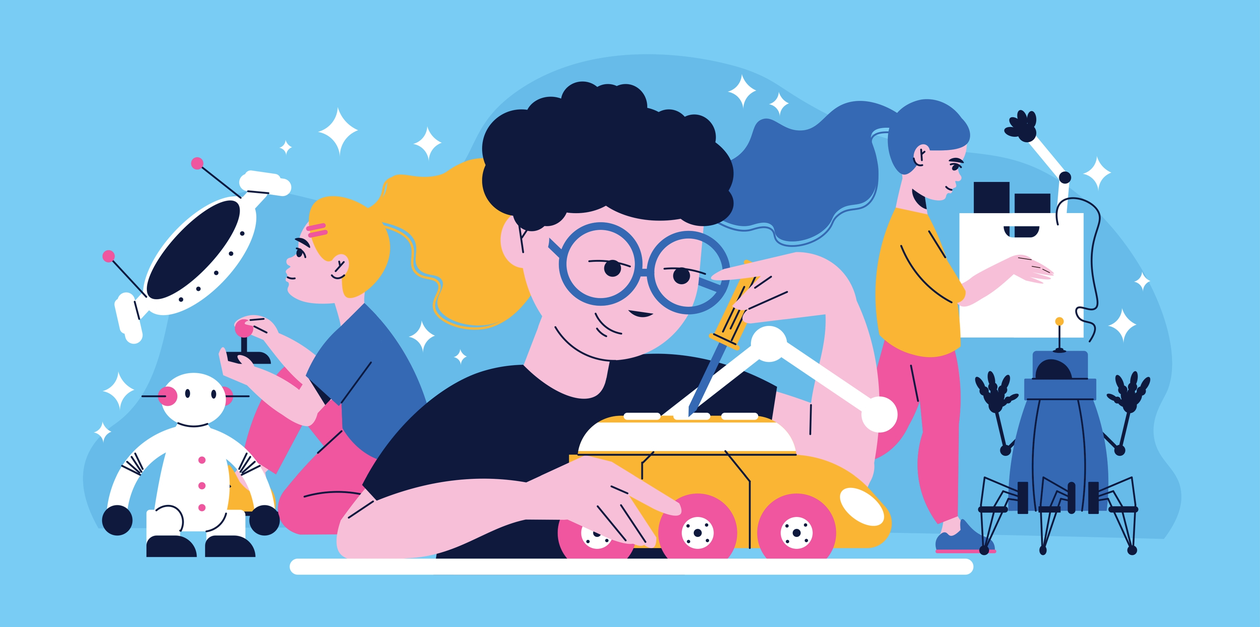
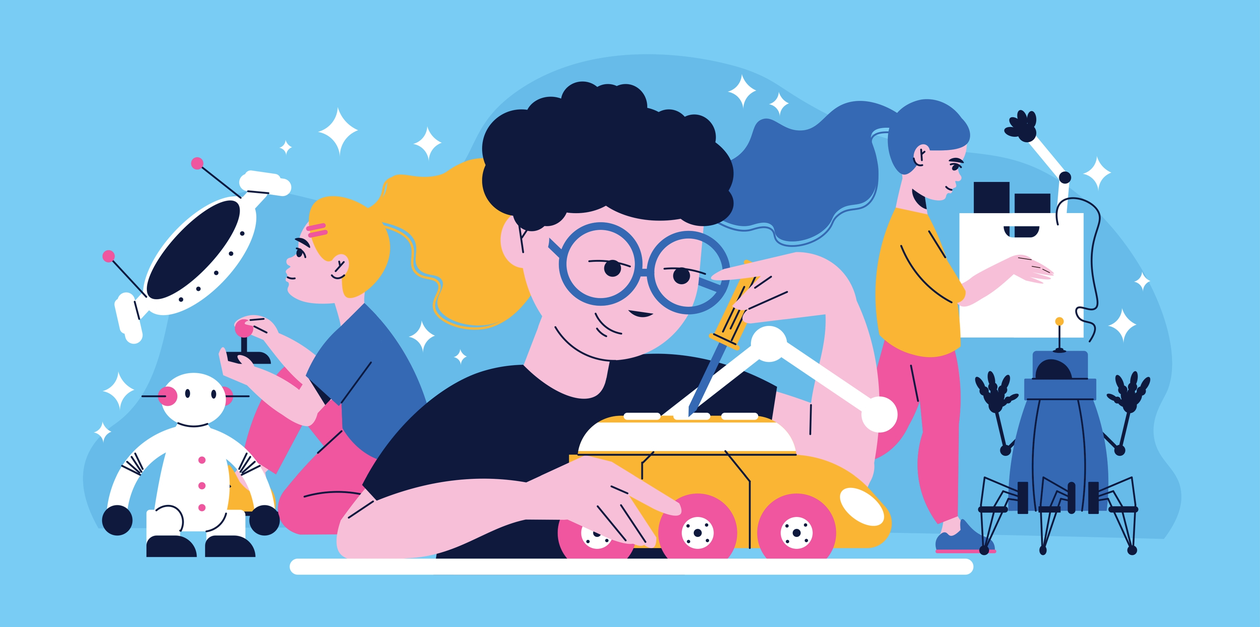




SikuliXで作成したスクリプトを外部から実行する方法が分かったと思います。
思った以上に簡単でしたね!



この方法を身に付ければ、実行の度に開発画面から実行ボタンを押してスクリプトを動かす、というアナログな方法からステップアップできます。
例えば、バッチファイルをデスクトップに保存しておくと、ダブルクリックするだけで自動処理が行われます。
自動化の例
- 毎日使うシステムに自動ログインさせて、必要な画面を立ち上げておく
- VPN接続を自動的に行わせる
- よく使うExcel処理を自動化する
さらに、本格利用するならば、スケジュール管理ソフトから、このバッチを起動させるということもできます。
設定した時間になったら、自動でSikuliXが作業を実行してくれて、自分は見守らなくてよい、ということです。




こうやって、完全自動化に近づいていきます。
チャレンジしがいがあるわね!



